私の母がこのクリスマスにプレゼントしたのはKindle Fire HDでした。彼女は父と一緒にツアーに出ることが多く、電子書籍を読んだり、音楽を聴いたり、映画を再生したりするために使いたいと思っていたので、実際に手に入れたいと思っていました。 私はこれまでKindleに手を出したことがなかったので、Kindleを回避する方法も見つけなければなりませんでした。 私が克服しなければならなかった問題の1つは、DVDムービーをディスクからKindle Fire HDにコピーする方法でした。 ディスクドライブがないため、映画をリッピングしてKindleでサポートされている形式に変換する必要があることを知っていました。
いくつかの試行錯誤の後、すべてのKindle所有者がこの手順の恩恵を受けることができるように、ここで説明したい解決策を思いつきました。 GoogleとBingの最初の数ページにあるソリューションの大部分は、使用するために料金を支払う必要があるソリューション用です。これは私が望んでいないことです。 次のソリューションでは、誰でもインターネットからダウンロードできる無料のツールを使用しています。
DVDシュリンク
DVD Shrinkは、ビデオDVDをコンピューターにリッピングするために使用できるWindows用の無料プログラムです。 使いやすく、投げたDVDをリッピングできます。 プログラムを使用するには、次の手順を実行します。
- Kindle FireにリッピングするDVDムービーをコンピューターのディスクドライブに挿入します。
- DVD Shrinkを起動し、[ディスクを開く]をクリックします。
- DVDのあるドライブを選択し、プログラムがDVDの内容を分析するのを待ちます。
- [DVD構造]でメインムービーを選択し、使用するオーディオソースを選択します。
- バックアップをクリックしてください!

- ムービーをリッピングするハードドライブ上のフォルダーを選択します。
- プログラムで提案されている他のすべての設定を保持します。
- [OK]をクリックして、抽出を開始します。
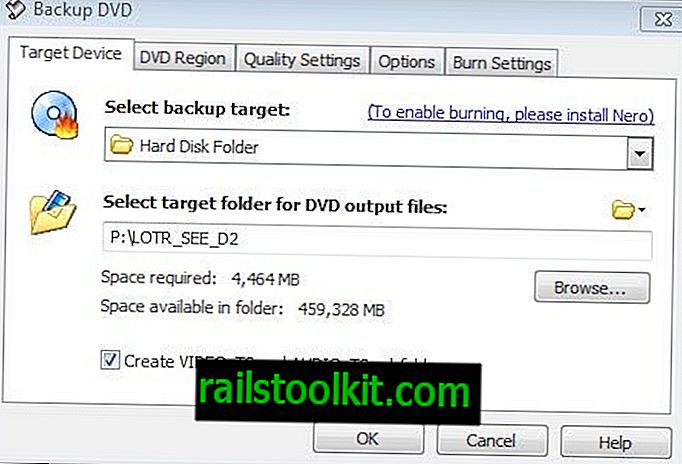
リッピングには時間がかかり、通常は終了するまで約30分かかります。 ハードドライブにDVDフォルダー構造ができてしまいます。 次に、2番目のプログラムを使用して、これらのファイルをKindle Fireがサポートする形式に変換する必要があります。
ハンドブレーキ
Handbrakeは、ビデオファイルをある形式から別の形式に変換するために使用できる無料のビデオ変換ソフトウェアです。 基本的には、DVD Flickからの出力を選択して、Kindleでサポートされているビデオ形式であるmp4形式に変換します。
最初に[ソース]をクリックし、リッピングされたDVDムービーを含むハードドライブ上のフォルダーを選択します。 [参照]をクリックして、目的のファイル名と場所を選択し、最後に[出力設定]でmp4ファイルが選択されていることを確認します。
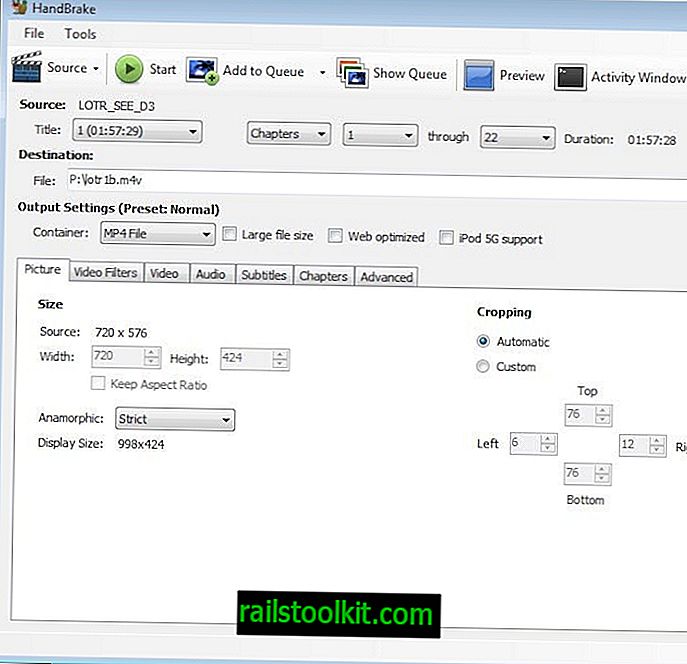
上部の開始をクリックすると、システムで変換が実行されます。 すでにシステム上にある他のビデオファイルもこの方法で処理できることに注意してください。
ビデオをKindleにコピーする
あとは、mp4ビデオファイルをKindleにコピーするだけです。 KindleをUSB経由でコンピューターに接続し、ビデオをKindleのMovieディレクトリにコピーします。
Kindle Fire HDで動画を再生するには、アプリに移動し、そこで個人的な動画アプリを選択します。 適切な形式のすべてのビデオをここにリストする必要があります。 ビデオをタップするだけで、デバイスで再生を開始できます。














